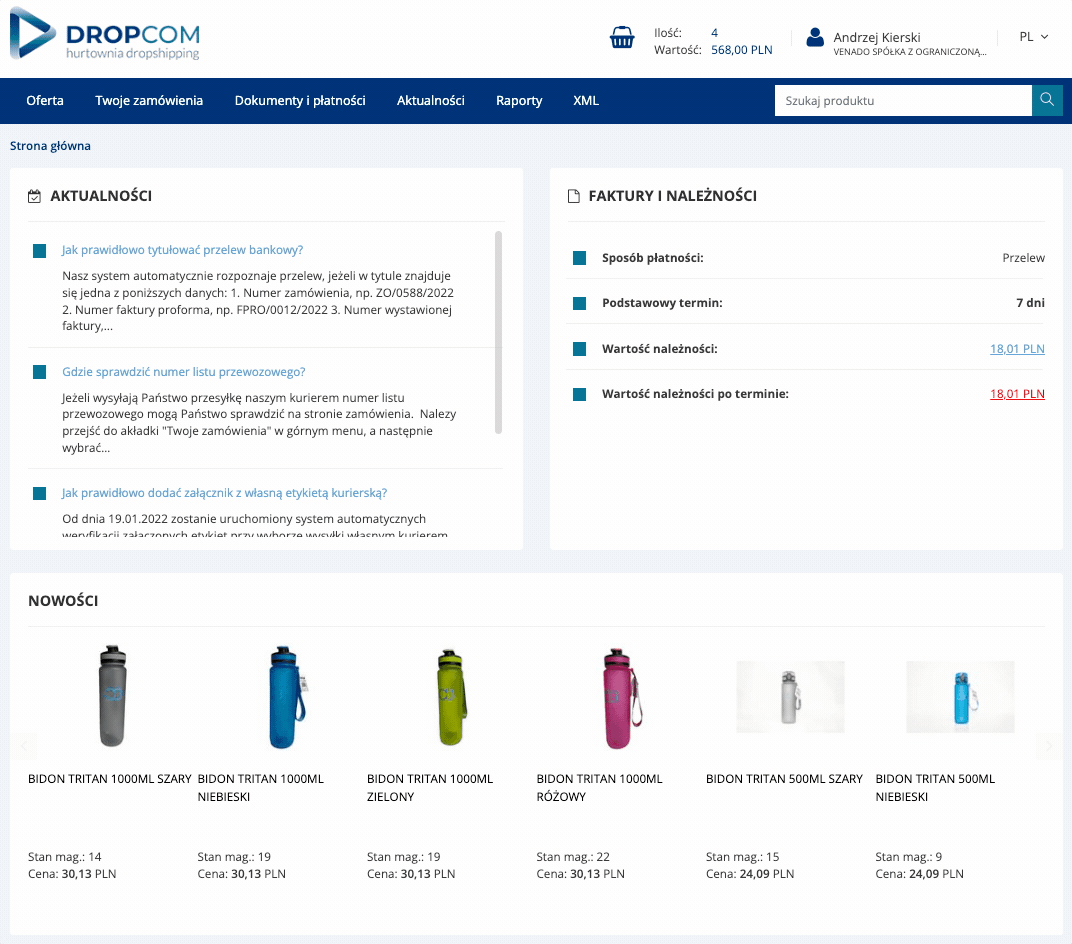如何导航 B2B Dropcom.eu 面板?
下面我们讨论了它的工作原理以及如何导航 Dropcom.eu B2B 面板 - 我们讨论了其他内容订单、报价、报告或结算的视图。 如果您还没有找到问题的答案,请联系我们。
滚动到该部分
认识 Dropcom.eu B2B 小组
我们的 B2B 面板的使用既直观又简单。 作为 B2B 的一部分,我们简化了所有程序,以便尽可能缩短搜索报价或下订单的时间。 该指南按主题分为目录 - 单击您感兴趣的主题以滚动页面。
斯壮główna
新闻 - 有关变更、新闻和仓库运营的信息在此处发布。 例如:假期工作时间的变化、交货、B2B 面板的新功能。
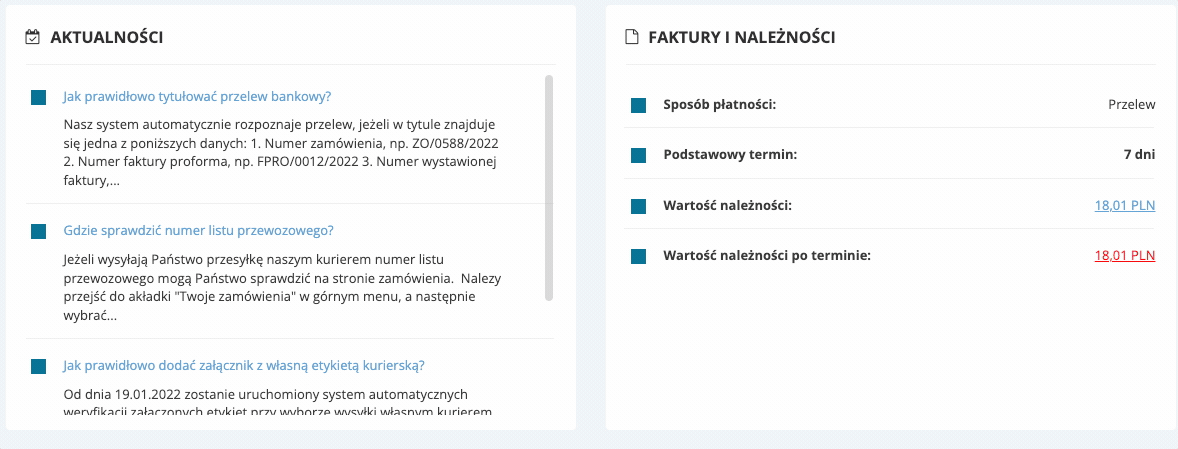
发票和应收账款 - 您可以在其中找到有关合作条款和结算状态的信息的部分。 如果您认为有差异,请联系会计部门: ksiegowosc@kamai.pl
新闻 - 产品滑块,显示添加到数据库的最新产品。
提供 Dropcom.eu 优惠的网站
第一个标签 “提供” 包含一个产品数据库。 转到它,在左侧,会出现一个带有类别的菜单。 深入了解子类别,顶部有适合给定视图中显示的产品的过滤器。 以下是一些有助于您日常工作的关键功能。 这里讨论所有特征及其值: dropcom.eu/list-of-all-features-assigned-to-products
超大产品
我们的报价包括超大尺寸产品。 使用缩小过滤器,您可以检查哪些产品的尺寸(此类产品不适合包裹储物柜!)
使用托盘运送的产品
我们的一些产品,例如内置烤架、大型花园箱或堆肥机,采用托盘运输。 使用“托盘产品”功能,您可以过滤掉所有 有 以这种方式运送所有产品 他们不是 装在托盘上。
产品将由哪个快递公司运送
由于尺寸或重量等原因,某些产品可以发送到严格定义的快递公司。 通过使用“快递运输”过滤器,您将验证产品将发送到哪个快递公司。 如果您有任何问题,请 接触 出博克。
产品会进入包裹柜吗?
每个产品都有一个指定的特征,该特征决定了它将进入哪个储物柜(A、B、C),或者如果它根本不适合,则标有“否”特征。
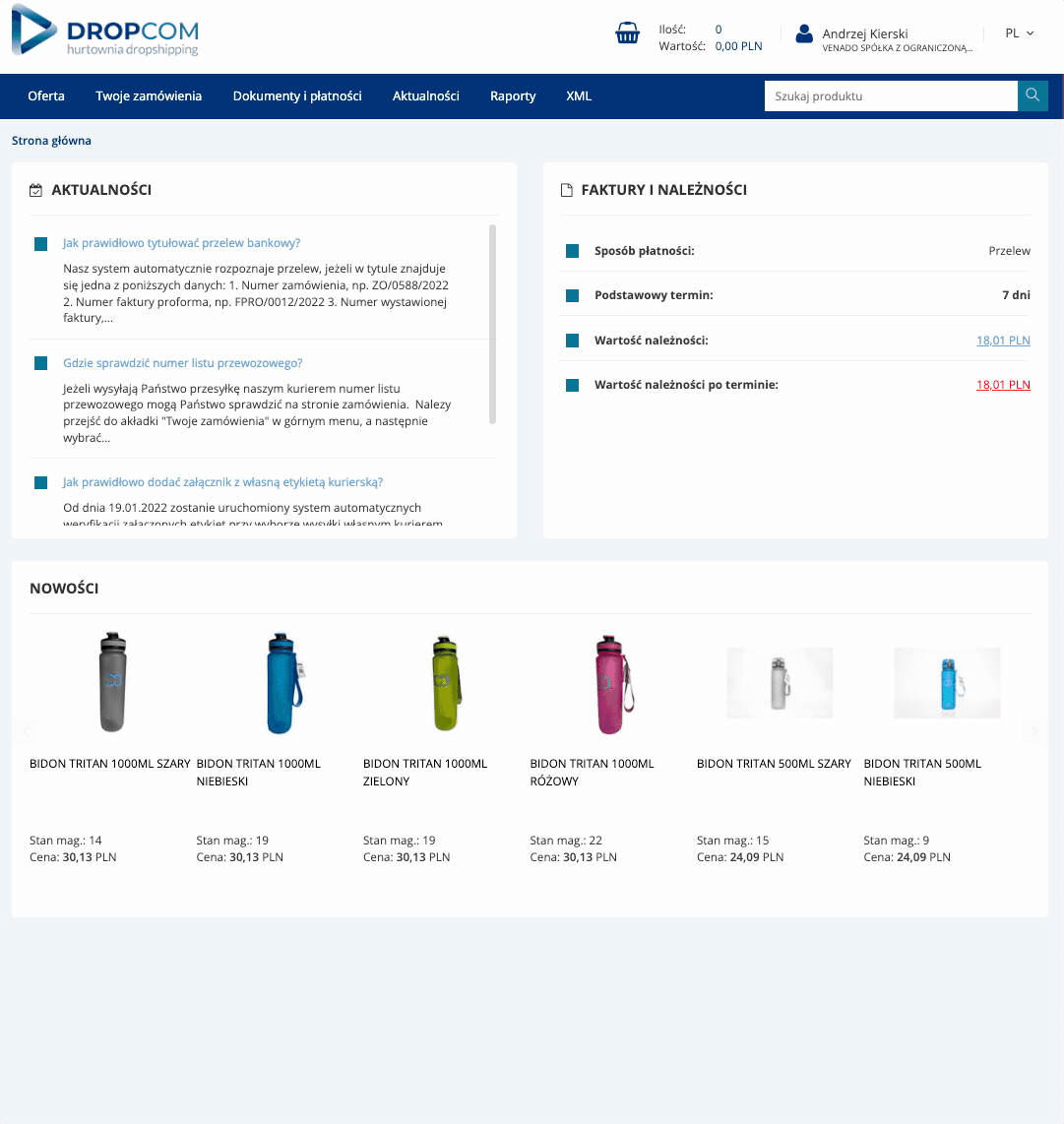
商品卡
单击产品名称后,将打开详细的产品卡。 在商品卡上,特征分为两类:
- 技术特征 - 即呈现数据等带运输、制造商、保修
- 描述性特征 - 即描述产品的值(例如颜色、尺寸、重量)
如果您不同意任何功能或缺少某些数据,请联系 BOK - kontakt@dropcom.eu.

将产品添加到购物车
您可以从两个级别将产品添加到购物篮:
- 在产品清单上
- 直接在产品卡上
下单时请注明产品数量。 如果一切都正确完成,确认操作的消息将出现在右上角。
请记住,库存水平会定期更新,并且仓库中流程的完全计算机化确保它们是最新的。 订购产品时,您可以确保它有库存并将运送给您的客户。 请记住,可能会出现人为错误,例如在 inveterization 过程中,这些都是零星的情况,在这种情况下,客户服务中心将立即与您联系以寻求解决方案(例如将产品更换为另一种产品)。
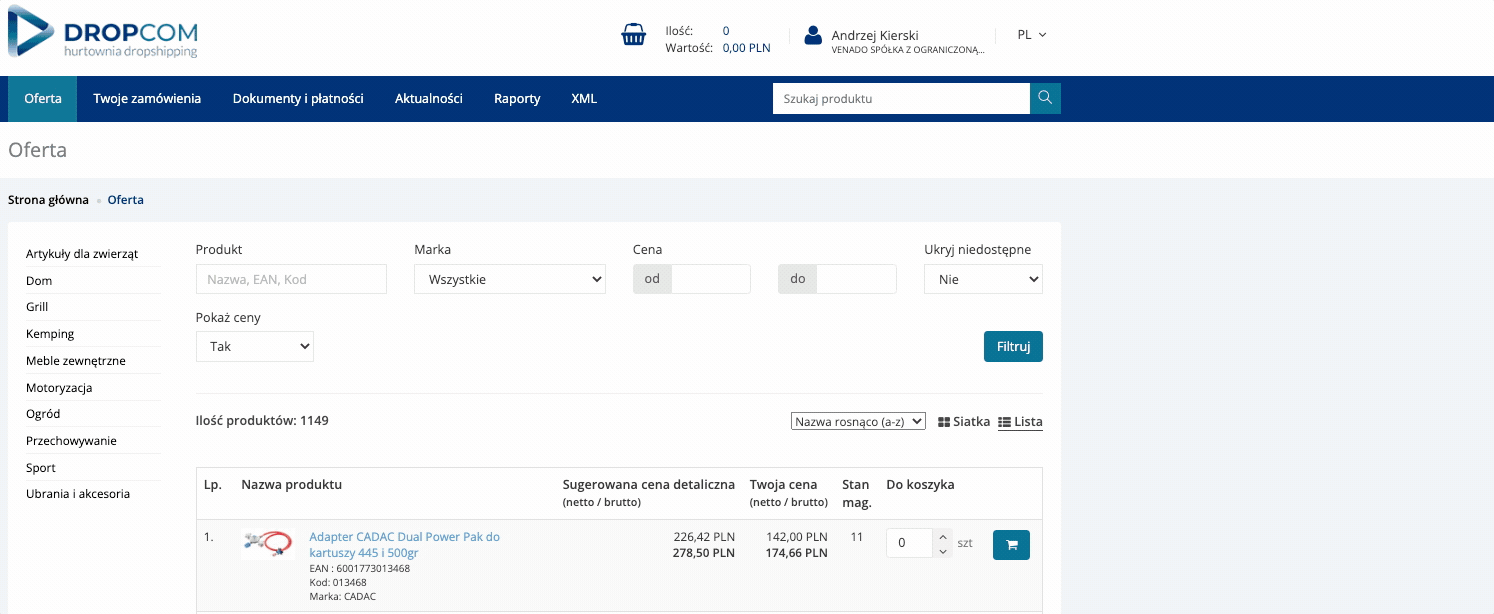
如何隐藏不可用的产品?
仓库有无货产品(缺货),但无法订购。 如果产品引起您的注意 - 请在预计交货时联系 BOK。
可以隐藏它们(即只有库存的产品才会出现在产品列表中)。
XML 文件中的产品是否不可用?
是的,所有产品都显示在 b2b.dropcom.eu 在 XML 文件中。 您的电子商务平台负责管理其可见性(例如,通过隐藏所有库存状态为负的产品)。
你的命令
此选项卡包含有关执行您的订单的所有信息,在联系客户服务办公室 (BOK) 之前,请阅读它们。
实施过程是全自动的,仓库、会计或客户服务中心的变化会自动引起 B2B 面板的变化。
订单号
每个订单可能有:
- B2B 面板中的订单号(例如 B2B / 4101/2022)
- ERP 系统中的订单号(例如 ZO / 5747/2022)
- ERP 系统中的文件(例如 FPRO / 4156/2022、FV 2/0492/2022)
下订单后,B2B 面板会立即给出其编号(例如 B2B / 4101/2022)。 订单转移执行后,在 ERP 系统中生成一个订单号(例如 ZO/5747/2022)。 下订单后大约几分钟即可看到此号码。 它的出现意味着系统已经开始处理订单。
“相关文件”栏显示ERP系统下发的文件。 自动先开形式发票,结清货款后开增值税发票。
过滤订单列表
使用单据编号,您可以搜索所有订单的列表。 您还可以按日期缩小视图范围。
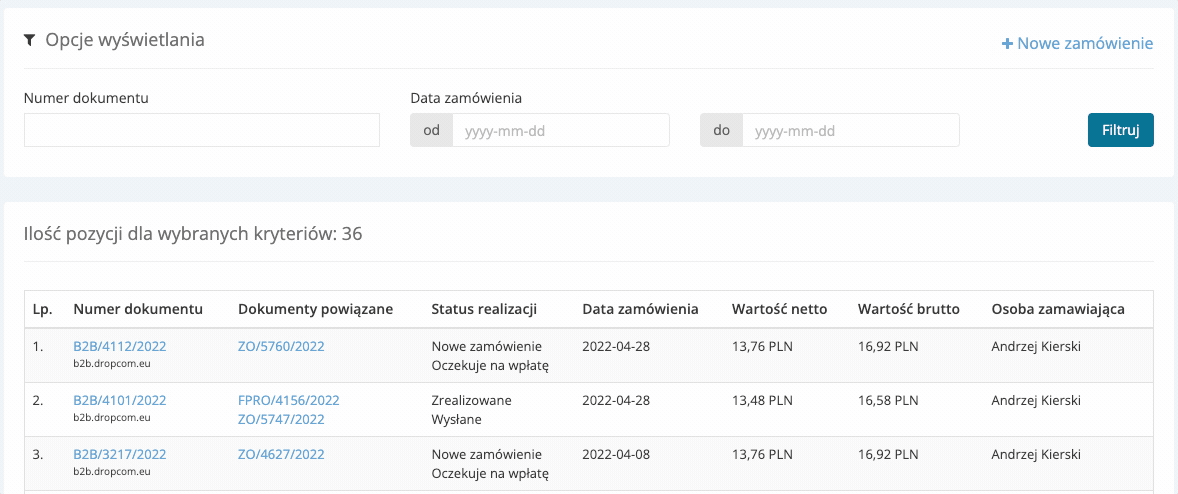
订单详细视图
单击任何订单号后,将打开给定文档数据的详细视图。 例如,通过单击发票编号,我们将看到为订单开具的发票上可见的数据。
通过单击文档数量(例如 B2B / 4112/2022),将打开所有数据的预览。 我们可以在这里找到,等等以下信息:
- 实施状况
- 下订单的日期
- Enova 订单(在 ERP 系统中)
- 选择的运输方式(快递公司)
- 运单号(跟踪号)
- 付款方式
- 付款期限
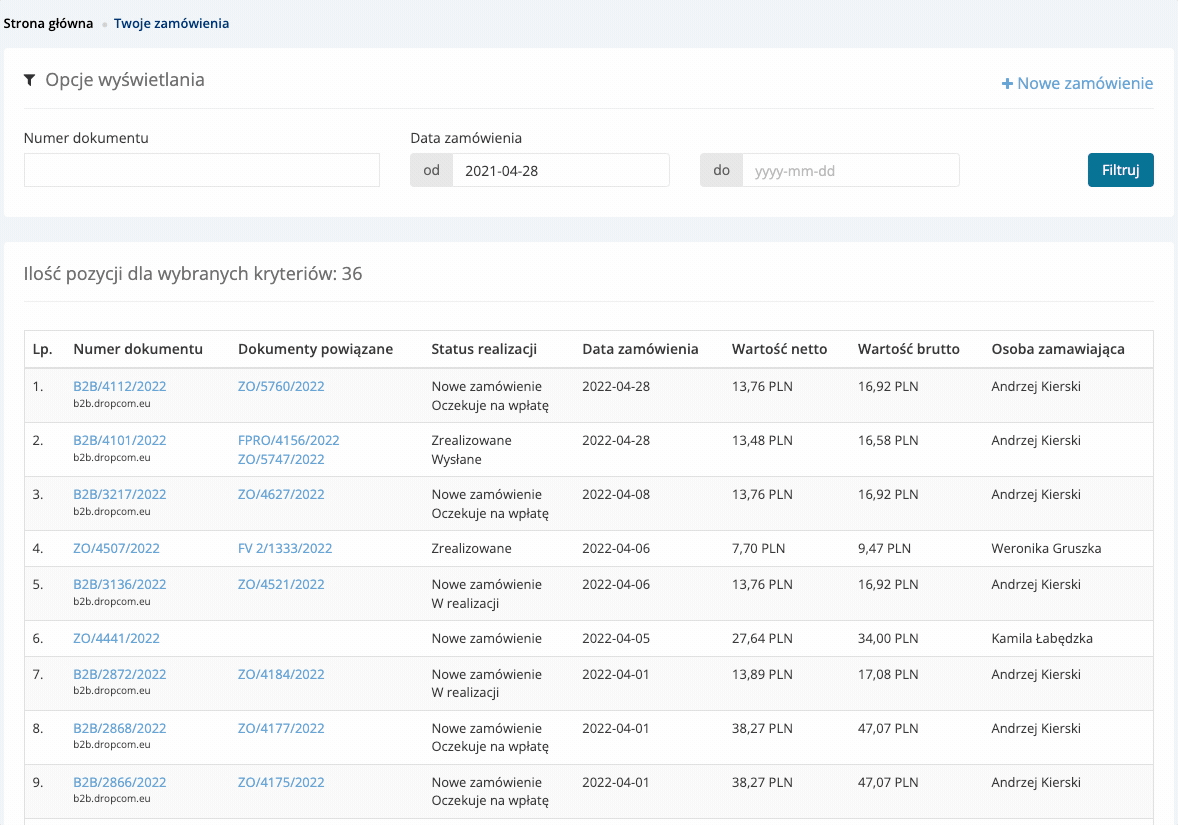
文件和付款
该选项卡为您提供:
- 销售发票
- 更正发票
- 清关文件
- 未完成的文件
- 为您退款
从这里您可以下载已开具的形式发票和发票。 为此,单击“下载”按钮,文档将自动下载到您的硬盘。

过滤文档
借助一系列过滤器,您可以搜索文档,例如查找所有未结订单。 如果您发现结算有误,您应该联系 BOK 或直接与会计部门联系: ksiegowosc@kamai.pl
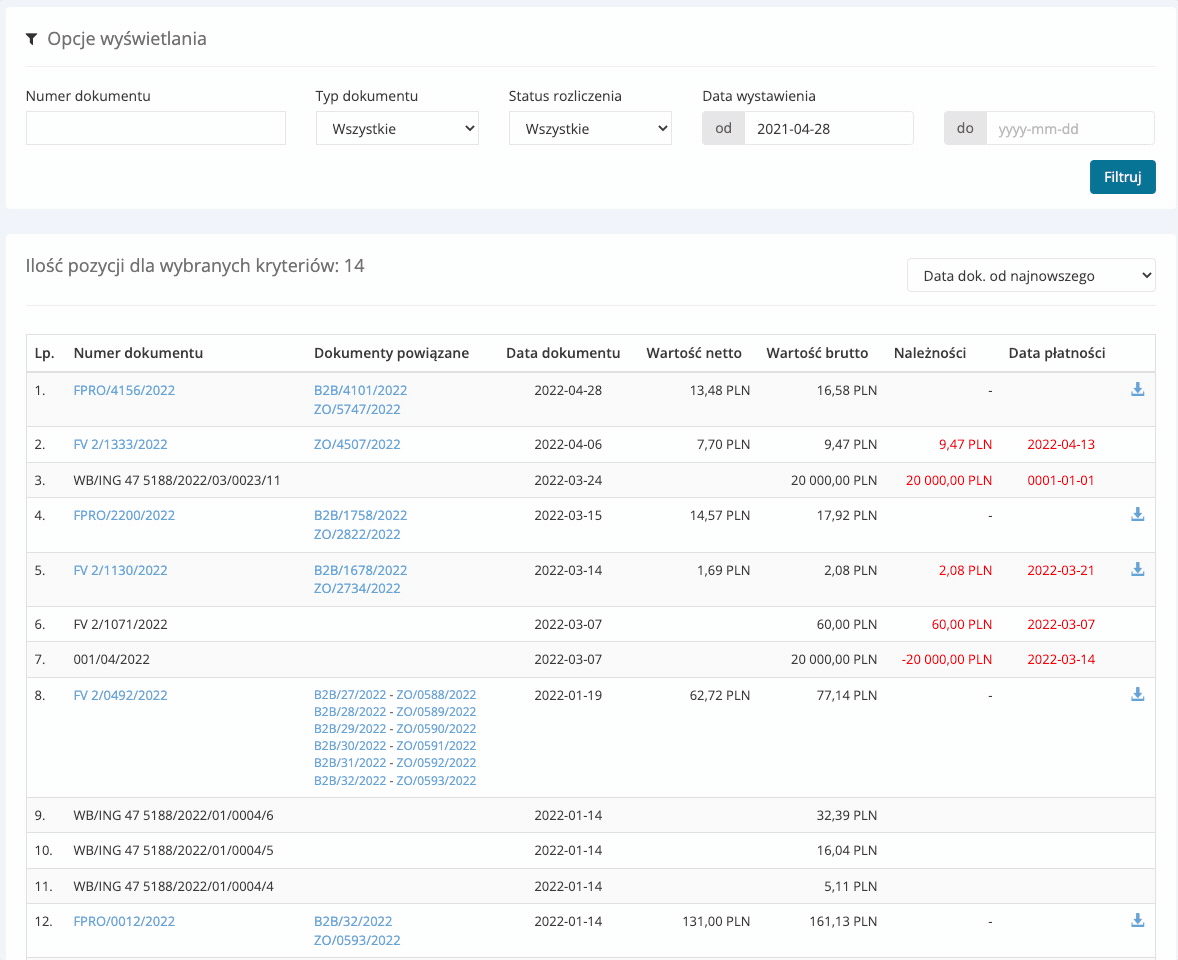
新闻
我们鼓励您访问发布当前新闻的标签 - 工作时间的变化、员工的不可用、新的交付或 B2B 面板中的新闻。
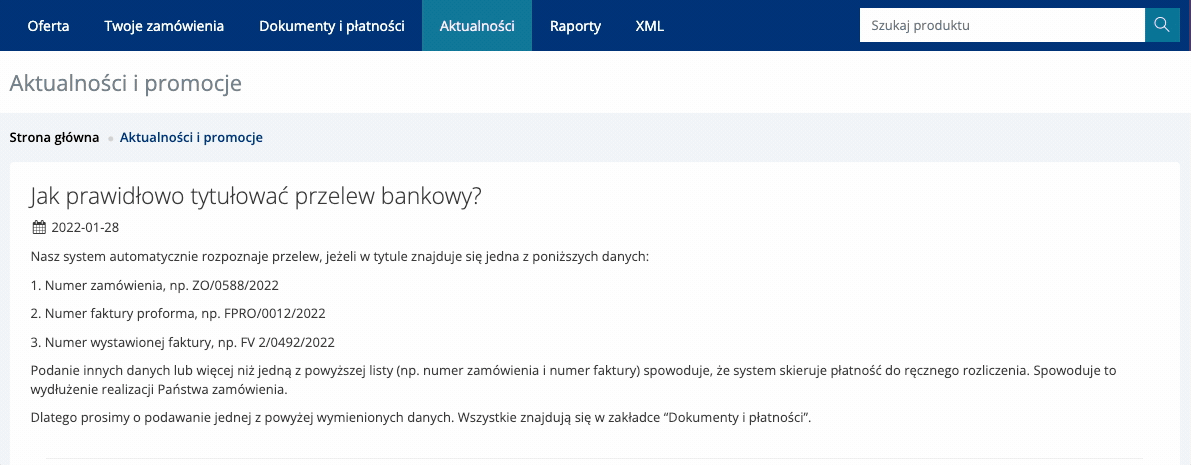
销售和付款报告
在报告部分,您可以验证哪些产品最常向您销售或产生了哪些营业额。 结果可以缩小到有趣的日期,例如月份或季度。
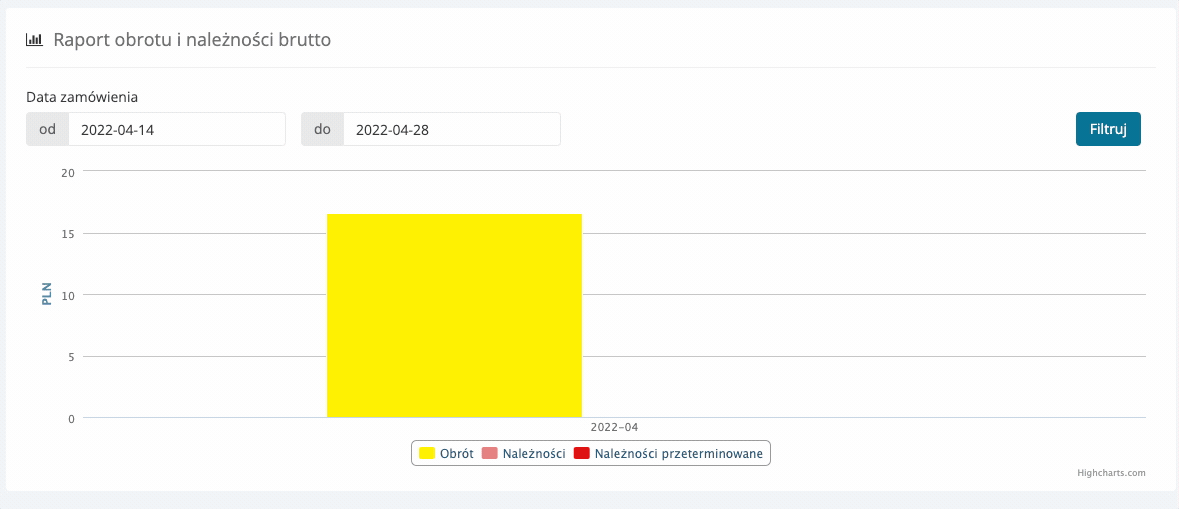
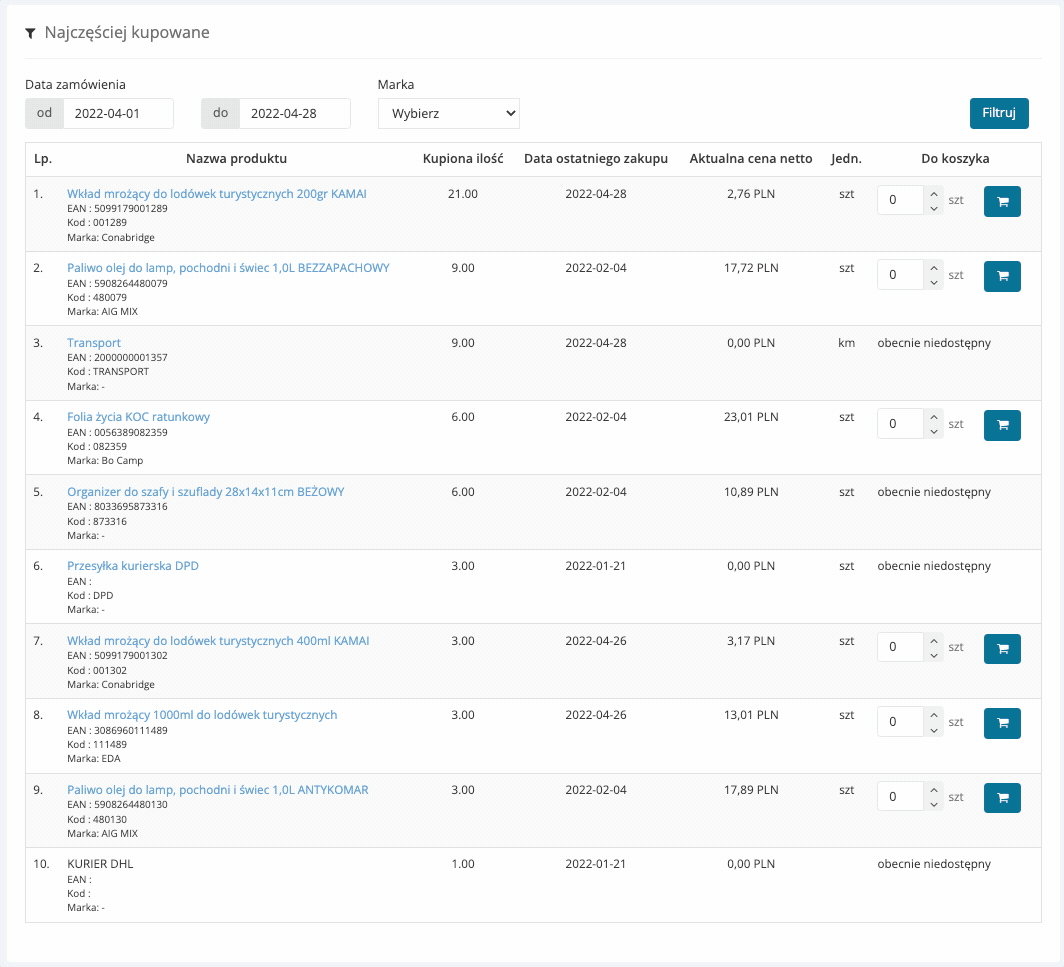
生成 XML 文件
为每个承包商单独生成 XML 文件。 这意味着 XML 文件中的数据是每个承包商的(例如,其中包含单个价目表)。
XML 文件位于顶部菜单的“XML”选项卡中。 XML 链接显示上次下载的时间。 如果您认为商店中的产品数据不是最新的,请首先检查“最后下载日期”。 如果它不是最新的,则意味着您的电子商务平台已停止从 XML 文件下载数据。 在这种情况下,请咨询软件制造商进行错误分析。
如何下载 XML 文件?
将鼠标悬停在链接上并右键单击“复制”命令
如果您对 XML 文件有疑问,请联系我们的 IT 部门: 它@kamai.pl
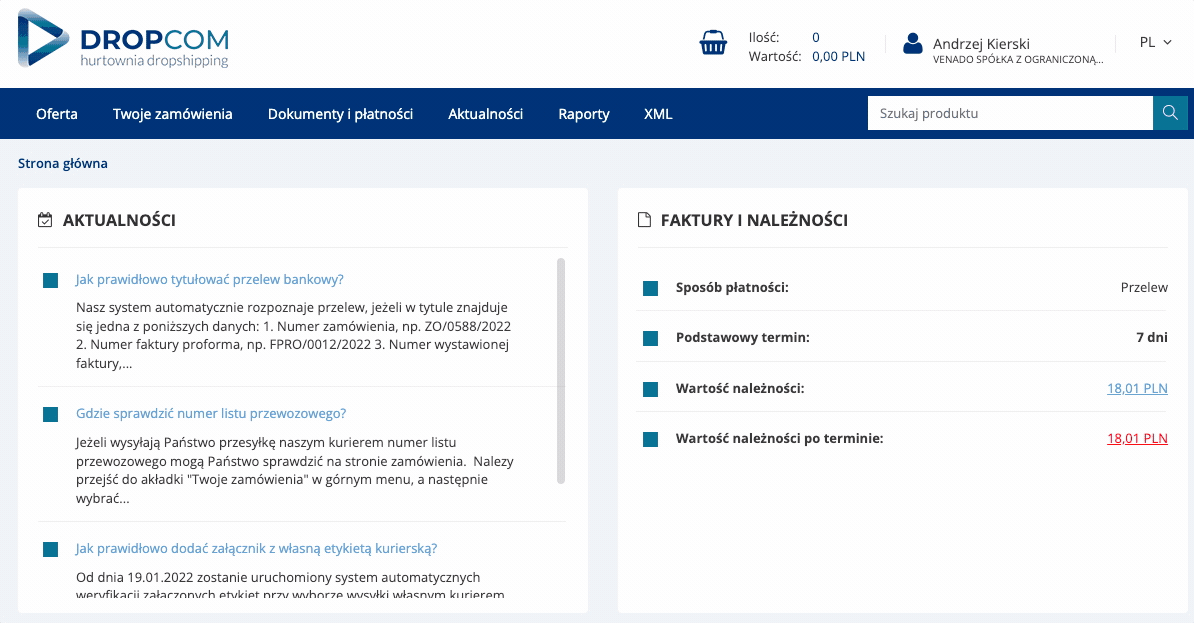
收货地址管理
下订单时,您可以选择将地址保存在数据库中。 然后它将在“您的送货地址”选项卡中可见(将鼠标悬停在顶部菜单中的公司名称上后可用)。
如果您有固定的收货地址,例如对于定期购买的客户,我们建议您保存它们。
在“您的收货地址”子页面上,您可以查看已保存的项目、编辑或删除它们。 您还可以在此处输入地址(通过单击“添加新项目”)并选择默认地址。